"Il mio iPhone 12 ha smesso di riprodurre video. Non sto utilizzando un'app speciale. Questi video sono nel mio rullino fotografico, che sono stati registrati da iPhone 14 Pro. Cosa devo fare per correggere i video dell'iPhone che non vengono riprodotti?"
A molti utenti piace guardare video sul proprio iPhone, per iPhone ha un'alta risoluzione e dimensioni portatili. Ma a volte I video di iPhone non vengono riprodotti a causa di alcuni errori. È davvero terribile
Sai come aggiustarlo?
Non preoccuparti, in quanto segue, elenchiamo i migliori metodi 7 per risolvere il problema che i video iPhone registrati o trasferiti non vengono riprodotti. Continua a leggere e risolvi il problema da solo.
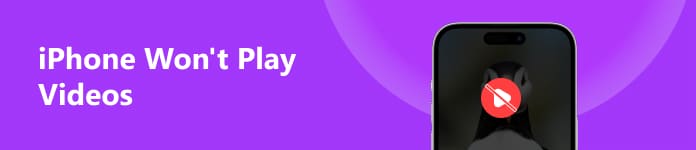
- Parte 1: Forza il riavvio per correggere i video sull'iPhone che non vengono riprodotti
- Parte 2: esci dall'app o cancella la cache dell'app per riparare i video dell'iPhone non vengono riprodotti
- Parte 3: Reinstalla l'app per correggere i video di iPhone non riprodurre video
- Parte 4: aggiorna iOS per correggere la riproduzione di video su iPhone
- Parte 5: Come correggere i video danneggiati su iPhone
- Parte 6: ripristino del sistema iOS per correggere i video di iPhone non vengono riprodotti
- Parte 7: Converti formato video come soluzione alternativa
- Parte 8: le domande frequenti su iPhone non riproducono video
Parte 1: Forza il riavvio per correggere i video sull'iPhone che non vengono riprodotti
Come risolvere l'impossibilità di caricare video su un iPhone? Si può dire che riavviare il dispositivo per correggere i video che non verranno riprodotti su iPhone è il modo più semplice che puoi utilizzare direttamente. Ecco tre passaggi per riavviare il tuo iPhone (iOS 16 e versioni successive):
Passo 1 In primo luogo, premere e rilasciare il Volume su , quindi premere e rilasciare il pulsante volume giù pulsante.
Passo 2 Tenere premuto il tasto Potenza pulsante.
Passo 3 Attendi circa 10 secondi e quando appare il logo Apple, rilascia il Potenza pulsante.
Diversi modelli iOS ottengono impostazioni leggermente diverse a forza riavviare iPhonee controlla qui in dettaglio.

Parte 2: Esci dall'app o cancella la cache dell'app per correggere i video sull'iPhone che non vengono riprodotti
Se desideri riprodurre i video su un'app specifica ma hai fallito, puoi provare a chiudere l'app e svuotare la cache dell'app per riparare che l'iPhone non riproduce i video.
Per fare ciò, scorri verso l'alto dalla parte inferiore della schermata principale e mettilo in pausa al centro dello schermo. Quindi scorri verso sinistra o verso destra per trovare l'app su cui non puoi riprodurre i tuoi video. Puoi scorrere verso l'alto per chiuderlo.
Ad esempio, scorrere verso il basso e trovare Safari, quindi toccarlo e scegliere Cancella cronologia e dati del sito web. Quindi puoi provare di nuovo questa app.
Ottieni i passaggi dettagliati qui cancella la cache di iPhone.
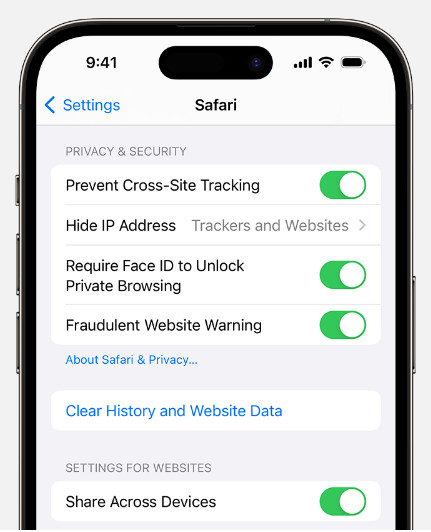
Parte 3: Reinstalla l'app per correggere i video dell'iPhone Non riprodurre video
Se riavvii questa app ma non riesci ancora a riprodurre i video, puoi eliminarla e reinstallarla per risolvere il problema che i video del tuo iPhone non verranno riprodotti. È anche molto facile da seguire. Per eliminare l'app, è necessario toccare e tenere premuta l'app nella schermata Home e toccare Rimuovi App. Ci sono due opzioni per te. Dovresti toccare Elimina app. Quindi, puoi reinstallarlo nel tuo App Store.
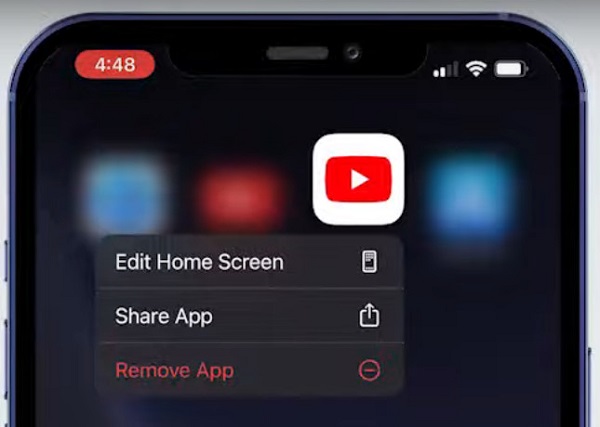
Parte 4: Aggiorna iOS per correggere la riproduzione di video su iPhone
Puoi anche aggiornare iOS per riparare i video del tuo iPhone che non vengono riprodotti. Prima di aggiornare il software iOS, collega il tuo dispositivo a una fonte di alimentazione e a una rete Wi-Fi affidabile. Quindi vai su Impostazioni> Generali> Aggiornamento software.
Se l'aggiornamento è disponibile, toccare per installare. Dopo aver inserito la password, inizierai ad aggiornare il tuo iOS.
iPhone si blocca in aggiornamento? Ecco le soluzioni.

Parte 5: Come correggere i video danneggiati su iPhone
Supponiamo che tu debba affrontare problemi di video corrotti, danneggiati, rotti, non riproducibili, discontinui e distorti. In tal caso puoi rivolgerti a Riparatore video Apeaksoft per un aiuto. Questo potente riparatore video può riparare tutti questi problemi in tre semplici passaggi.
Passo 1 Scaricalo gratuitamente e installalo sul tuo Windows o Mac.
Passo 2 Avvia questo strumento di riparazione video e fai clic su + pulsante per caricare il video danneggiato e il video di esempio come riferimento.

Passo 3 Clicca su Riparazione pulsante per riparare. Se il video nella finestra di anteprima soddisfa le tue esigenze, puoi salvarlo sul tuo computer.

Parte 6: Ripristino del sistema iOS per correggere i video dell'iPhone non vengono riprodotti
Se i quattro metodi che ti consigliamo non possono aiutarti a riparare i video del tuo iPhone non vengono riprodotti, puoi provare iOS System Recovery. È il miglior software che puoi utilizzare per risolvere tutti i problemi del tuo sistema iOS che portano a video iPhone che non vengono riprodotti.

4,000,000+ Download
Correggi i video dell'iPhone non vengono riprodotti, buffering, ecc.
Elimina iPhone dalla modalità di recupero, dalla modalità DFU, dal logo Apple, dallo schermo nero, ecc.
Risolvi i problemi relativi all'iPhone senza perdere i dati in modo sicuro.
Compatibile con iPhone 16/15/14/13/12/11/X, ecc. con iOS 18/17/16.
Passo 1 Avvia iOS System Recovery
Il primo passo che devi fare è scaricare iOS System Recovery sul tuo computer e quindi installarlo secondo le istruzioni. Dopo aver scaricato correttamente, avviarlo e fare clic su Altri strumenti per accedere alla finestra di ripristino del sistema iOS.

Passo 2 Avvia il ripristino del sistema iOS
Ora collega il tuo iPhone al computer tramite un cavo USB. Quindi fare clic sul pulsante Start per avviare il ripristino del sistema iOS. E questo software professionale rileverà il tuo problema iOS in primo luogo.

Passo 3 Metti iPhone in modalità di ripristino
Quindi fai clic su Domanda e segui la guida per mettere il tuo iPhone in modalità di ripristino o Modalità DFU. Successivamente è necessario selezionare il modello corretto del proprio iPhone e altre informazioni. Basta fare clic su Download per scaricare il firmware.

Passo 4 Correggi i video dell'iPhone che non verranno riprodotti
Dopo aver scaricato il firmware, questo ripristino del sistema iOS ti aiuterà a riparare il tuo iPhone non riprodurrà i video automaticamente. Puoi anche fare affidamento su questo metodo per riparare iPhone o iPad bloccato sul logo Apple.

Parte 7: Converti formato video come soluzione alternativa
Quando i video non vengono riprodotti su iPhone, può essere causato dal formato video. Se il formato video non può essere riconosciuto dal tuo iPhone, è certo che il tuo iPhone non riprodurrà questo video. Puoi convertire il formato video in altri formati adatti e poi riprodurlo sul tuo iPhone.
iPhone Transfer è lo strumento che ti aiuta a trasferire e convertire i formati video in modo che siano compatibili con il tuo iPhone.
Trasferisci video su MP4, MOV, MKV, AVI, WMV, FLV, DAT, ecc. Su iPhone dal computer e converti automaticamente i formati video nei formati che sono praticabili su iPhone. Ottieni qui la guida dettagliata metti film su iPhone iPad.
Parte 8. Le domande frequenti su iPhone non riproducono video
Perché i miei video non vengono riprodotti su iPhone?
Esistono diverse possibilità per questo problema: il tuo video è in un formato precedente o specializzato, il tuo video è danneggiato da alcuni incidenti o la tua versione iOS non è aggiornata, ecc. Puoi risolvere questo problema convertendo il formato del video o utilizzando Apeaksoft Video Fixer per riparare o aggiornare il tuo software.
Come risolvere i video di YouTube che non vengono riprodotti sul mio iPhone?
Puoi svuotare la cache di YouTube per risolvere il problema. Il modo più semplice è eliminare YouTube sul tuo iPhone e reinstallarlo nell'App Store. Oppure puoi uscire dall'app scorrendola verso l'alto per chiuderla.
Come posso fare se un file video è danneggiato?
Puoi provare a risolverlo con Apeaksoft Video Fixer, con un video di esempio adatto come riferimento. Puoi ottenere un video riparato in tre passaggi.
Conclusione
Questa pagina mostra 7 soluzioni su come riparare un video che non viene riprodotto su un iPhone. Puoi risolvere il problema forzando il riavvio, cancellando la cache, reinstallando l'app del lettore o aggiornando iOS. Con Apeaksoft Video Fixer, puoi riparare video corrotti in modo semplice. Sicuramente, puoi utilizzare lo strumento di terze parti per risolvere i problemi software di iOS su iPhone per risolvere il problema che porta alla mancata riproduzione dei video dell'iPhone. Certamente, il modo più semplice è assicurarsi che il formato video che desideri riprodurre sia compatibile con il tuo iPhone. Non dimenticare di accendere Modalità orizzontale iPhone per guardare i video su un grande schermo.





